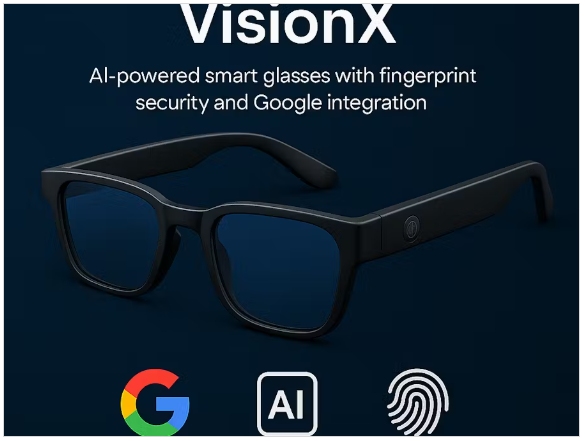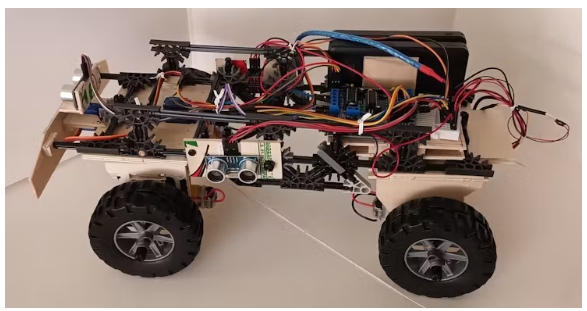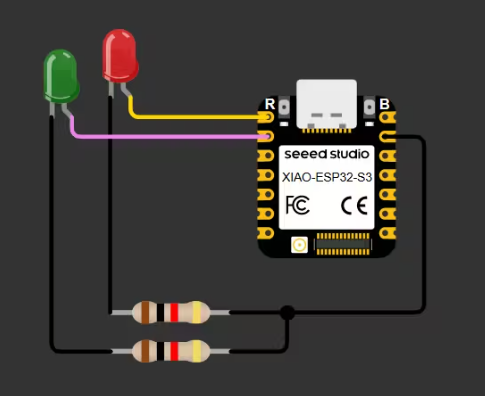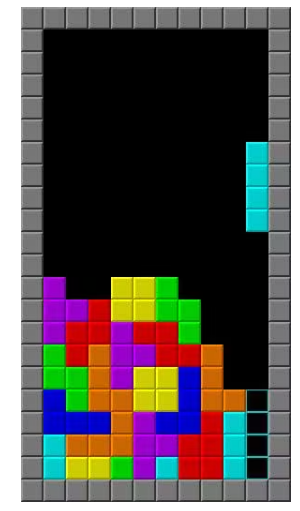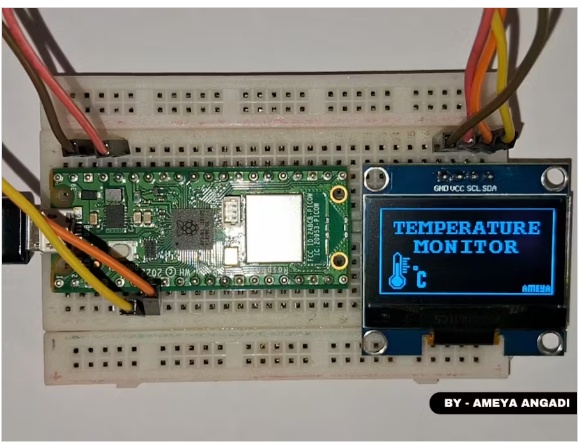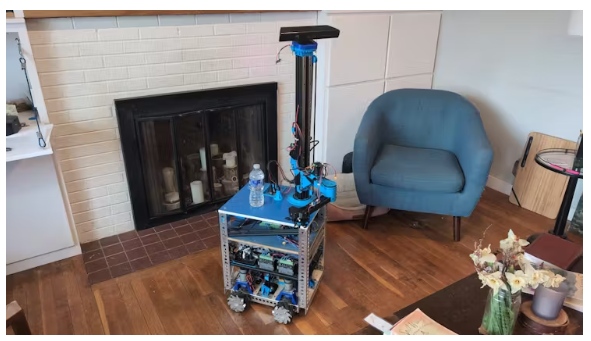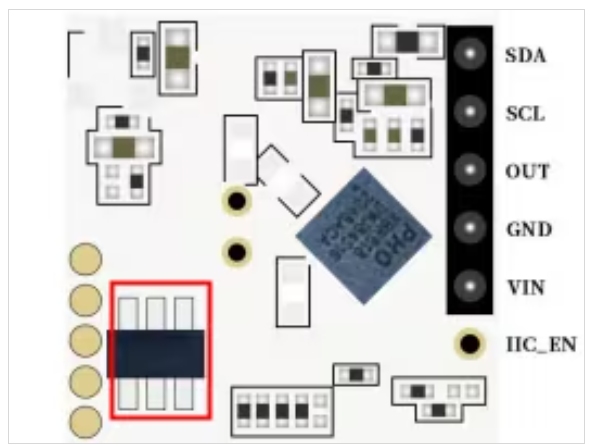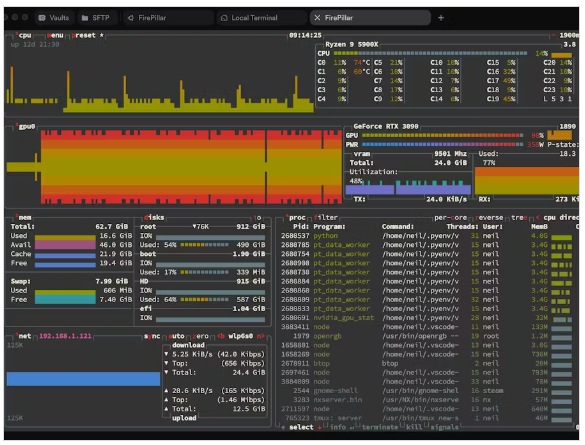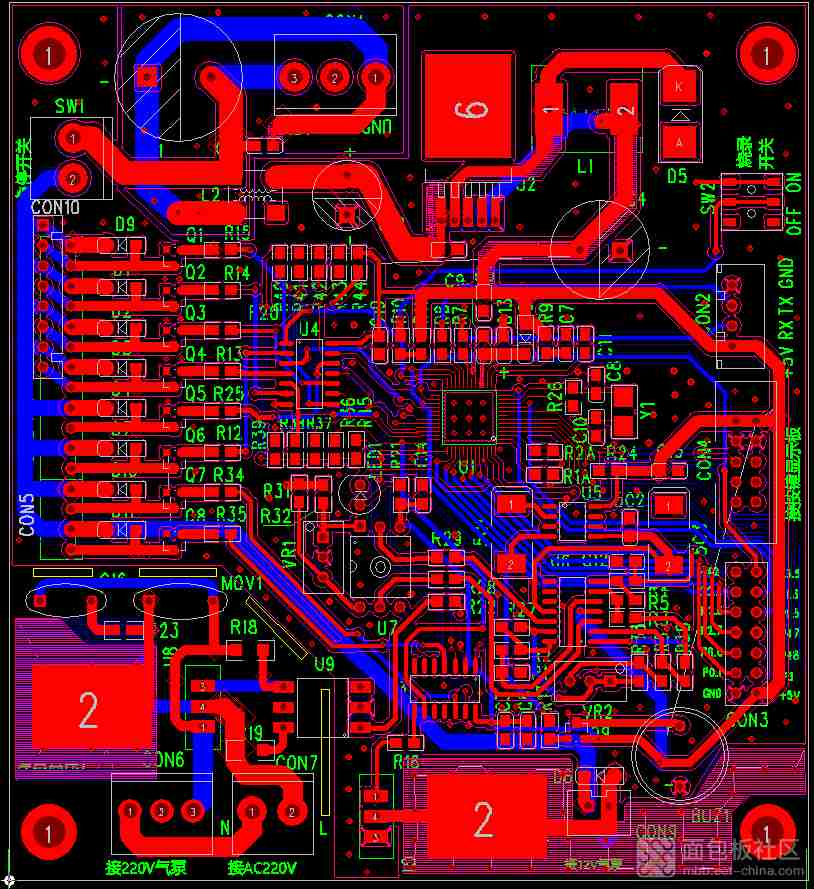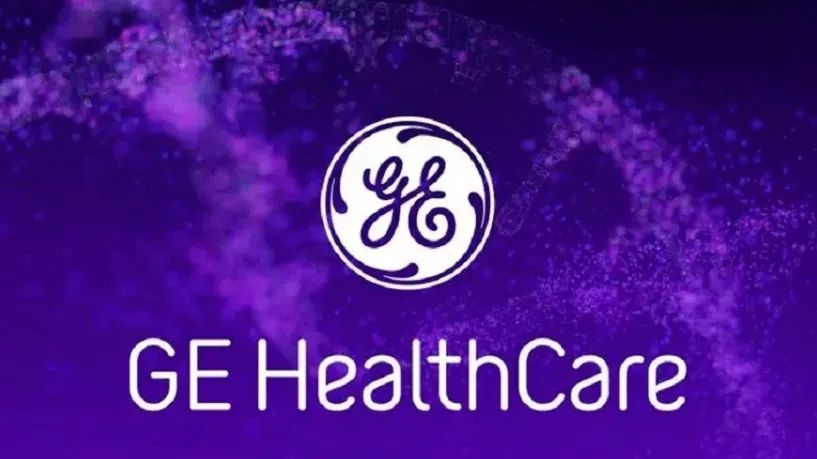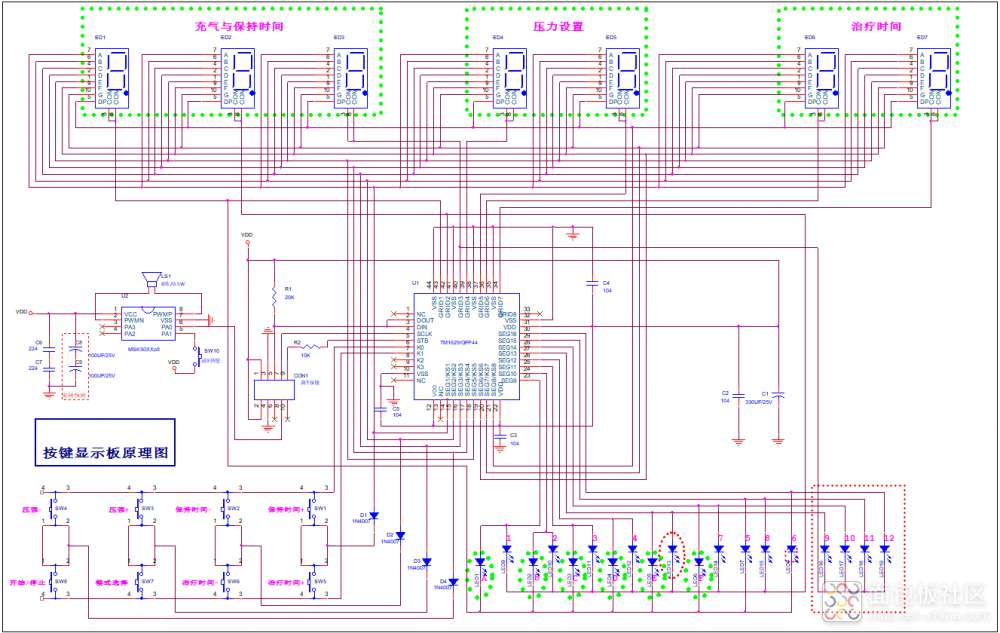您想要发现使用PSOC™6微控制器进行快速原型设计的无缝方法并将您的想法变为现实吗?
通过PSOC™6 Arduino集成,您可以做到这一点!这种强大的组合使您能够进入庞大的Arduino生态系统,并利用PSOC™6微控制器的灵活性。
通过将英飞凌CO2传感器与PSOC™6 AI评估套件连接,并使用Arduino代码将其连接到家庭助理,亲身体验其简单性。告别复杂性,迎接轻松的原型制作!
概述
轻松监测室内空气质量!这个Arduino应用程序,在CY8CKIT-062S2-AI上运行,通过Wi-Fi和MQTT将您的二氧化碳传感器连接到家庭助理,利用家庭助理的MQTT发现进行无缝集成。
先决条件:家庭助理和MQTT经纪人
要继续,您需要准备以下内容:MQTT代理、具有MQTT集成的Home Assistant实例和Wi-Fi网络。
这是它!如果您已经运行了Home Assistant、MQTT代理和MQTT集成,那么就可以继续了。
你需要什么?
硬件设置
获取一个英飞凌PAS CO2传感器,将其连接到PSOC™6 AI评估套件,并运行Arduino代码读取传感器数据。然后,将其流式传输到家庭助理,您就可以进行数据可视化了!下图显示了如何将二氧化碳传感器连接到工具包。

传感器需要5V电源来进行测量,3.3V电源用于逻辑与通信,您可以在PSOC板上找到:

软件安装
步骤1:安装Arduino IDE
确保安装了Arduino IDE 2.0或更高版本。如果没有,请从Arduino官方网站下载并安装。
步骤2:将PSOC™6板添加到Arduino IDE
如果还没有,请按照Hackster文章中的说明在Arduino IDE中安装PSOC™6板。
步骤3:选择CY8CKIT-062S2-AI板
在Arduino IDE中,导航到Tools > Board >英飞凌PSOC6 Boards并选择CY8CKIT-062S2-AI板。
步骤4:安装pas - co2传感器库
在Arduino IDE中,转到Sketch > Include Library > Library Manager。搜索pass -co2-sensor并安装库。
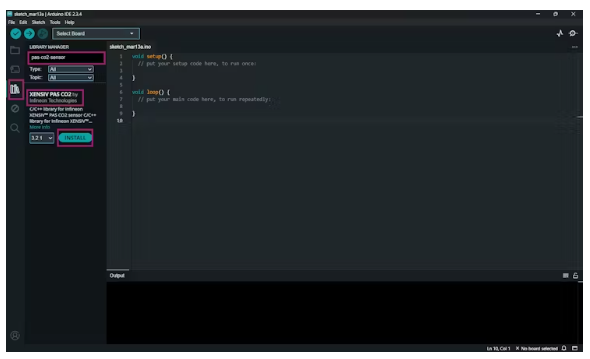
步骤5:安装Arduino_JSON库
在Arduino IDE中,导航到Sketch > Include Library > Library Manager。搜索Arduino_JSON并单击Install按钮来安装库。此资料库将简化为家庭助理准备讯息。
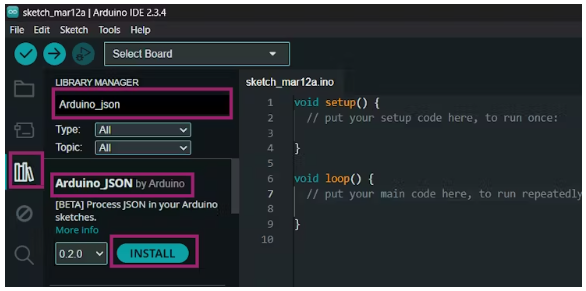
步骤6:安装PubSubClient Library
在Arduino IDE中,导航到Sketch > Include Library > Library Manager。搜索PubSubClient并单击Install按钮来安装库。这是MQTT客户机,允许连接到MQTT代理。
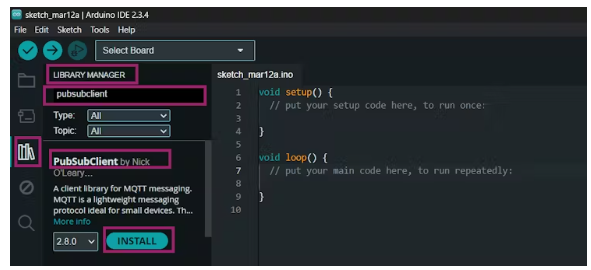
编码解码
常量
现在,所有硬件设置和软件安装完成后,让我们深入研究代码。要开始使用我们的传感器库,我们需要始终将其与基本Arduino库一起包含在代码的顶部:

现在我们必须定义常量参数,包括I2C通信频率、测量间隔、压力参考和消息缓冲区大小。

然后应该定义用于建立Wi-Fi连接和MQTT代理的常量。
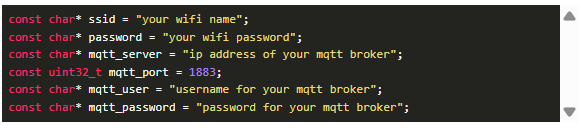
然后,我们需要使用常量来配置MQTT传感器与Home Assistant的集成,从而启用自动发现和状态更新。
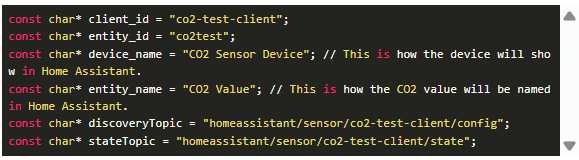
然后定义一个名为discoveryMessage的StaticJsonDocument对象,其容量为512字节,用于构造用于Home Assistant发现的JSON消息。

现在我们定义两个对象sta,它是一个wiificlient对象,将用于建立Wi-Fi连接,然后mqttc,它是PubSubClient对象,将用于MQTT连接。

此外,我们必须实例化一个PASCO2Ino类型的对象来定义我们想要的传感功能,假设我们将其命名为cotwo。

声明一个字符数组msg,其大小为MSG_BUFFER_SIZE,它将用于存储MQTT消息。

在我们可以尝试一切之前,要做的最后一步是创建一个错误类型变量和一个16位整数来存储我们的传感器读数。(错误类型变量将被用作错误监控缓冲区,我们将监控其值以确保一切正常工作):

Wi-Fi连接
现在定义一个函数connect_wifi来建立Wi-Fi连接。该函数首先打印一条消息,指示要连接的Wi-Fi网络,并使用begin()启动Wi-Fi连接。然后等待连接建立,连接成功后打印成功消息和在Wi-Fi网络中获得的本地IP地址。
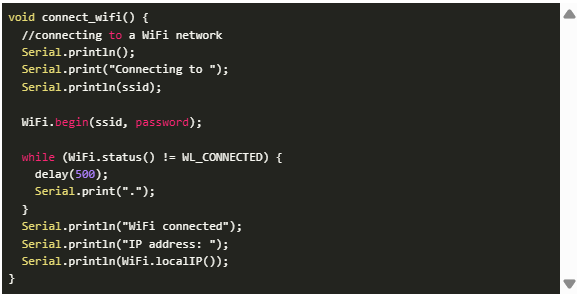
MQTT连接
定义了reconnect_mqtt()函数来建立或重新建立MQTT连接。在这里,它进入一个循环,直到MQTT连接建立为止。然后,它尝试使用mqttc.connect()连接到MQTT代理。如果连接成功,则打印成功消息;如果连接失败,则打印带有返回代码的错误消息,并等待3秒后重试。
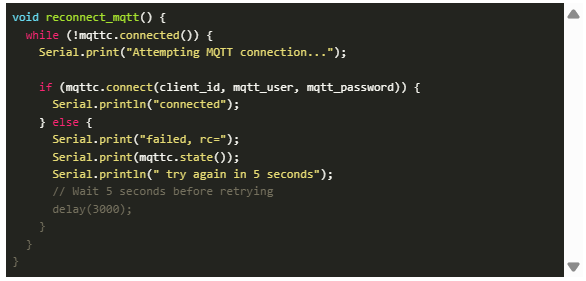
设置
现在我们有了setup()函数。这里我们初始化波特率为115200的串行端口

初始化CO2传感器的I2C接口。

下一步是实际初始化我们的传感器,我们通过在我们创建的PASCO2Ino对象的实例上使用begin()函数来实现。在这里,我们前面创建的错误类型变量证明它很方便。我们将使用它来检查初始化是否成功执行:
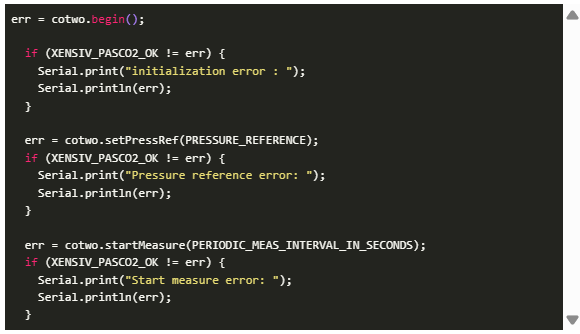
通过调用connect_wifi()函数建立Wi-Fi连接。接下来,使用服务器地址、端口和缓冲区大小配置MQTT客户机,为通信做好准备。如果MQTT连接丢失,则调用reconnect_mqtt()函数来重新建立链接。

现在我们必须为PAS CO2传感器准备Home Assistant MQTT Discovery消息。请参阅此处查看背后的文档。这里我们为传感器设置了name、state_topic、unit_of_measurement、device_class和unique_id等属性。
我们还创建了一个嵌套的设备对象,该对象具有name属性和一个标识符数组,其中包含我们的MQTT client_id作为标识符。
在此之后,JSON对象被序列化为字符串,准备发布到MQTT代理。
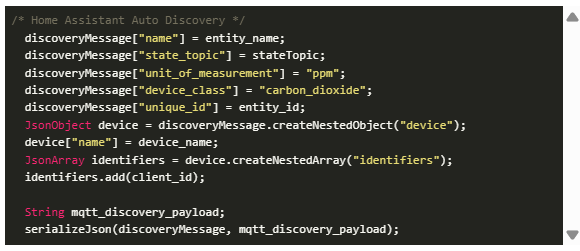
此代码将MQTT发现有效负载打印到串行控制台以进行调试。然后,它使用MQTT客户机将有效负载发布到指定的discoveryTopic,使用false参数表示消息不应保留在代理上。
现在,作为一个可选的中间步骤,我们打印要发布的消息。
在此之后,消息将发布到代理的Home Assistant Discovery主题,设备将已经显示在Home Assistant中。

循环
主循环做以下事情:
•如果断开连接,通过调用reconnect_mqtt()来维护MQTT连接。
•使用cotwo. getco2 (co2ppm)检索CO2传感器值,如果出现错误,则尝试处理错误,如果成功则发布CO2值。
•将更新的传感器值发布到指定的state_topic。
•调用mqttc.loop()来处理传入的MQTT消息。
•等待指定的时间间隔(PERIODIC_MEAS_INTERVAL_IN_SECONDS),然后进行下一次测量。
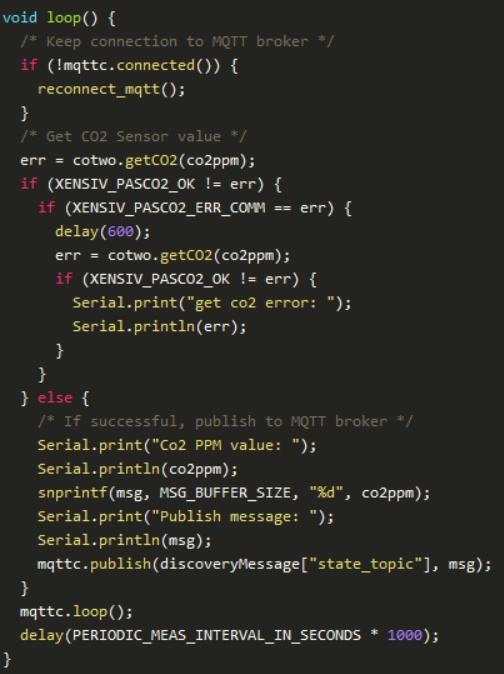
现在,一旦你编译并上传Arduino代码到你的PSOC6设备,你会看到传感器二氧化碳添加在你的家庭助理MQTT设备(设备-> MQTT)。上传后,您应该看到“CO2传感器设备”和“CO2值”实体添加。
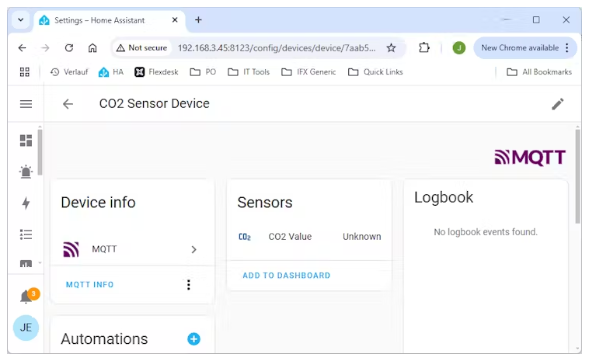
在几秒钟的初始化时间后,传感器将发布第一个测量值,该值将更新每个测量间隔。您的设置已经完成,您已经准备好开始监控和探索传感器的读数!
本文编译自hackster.io